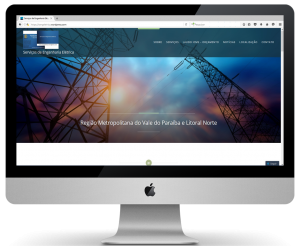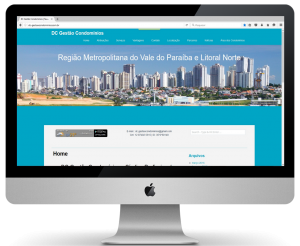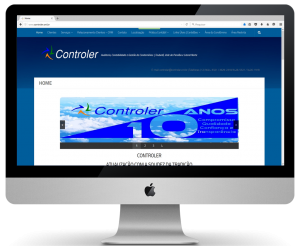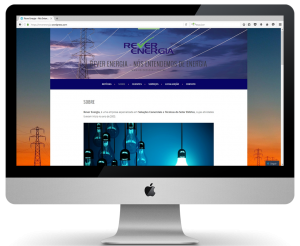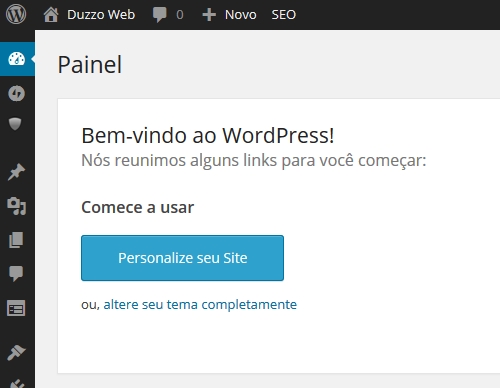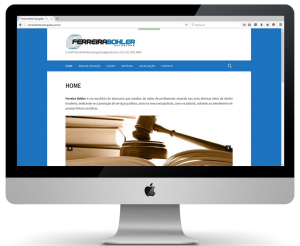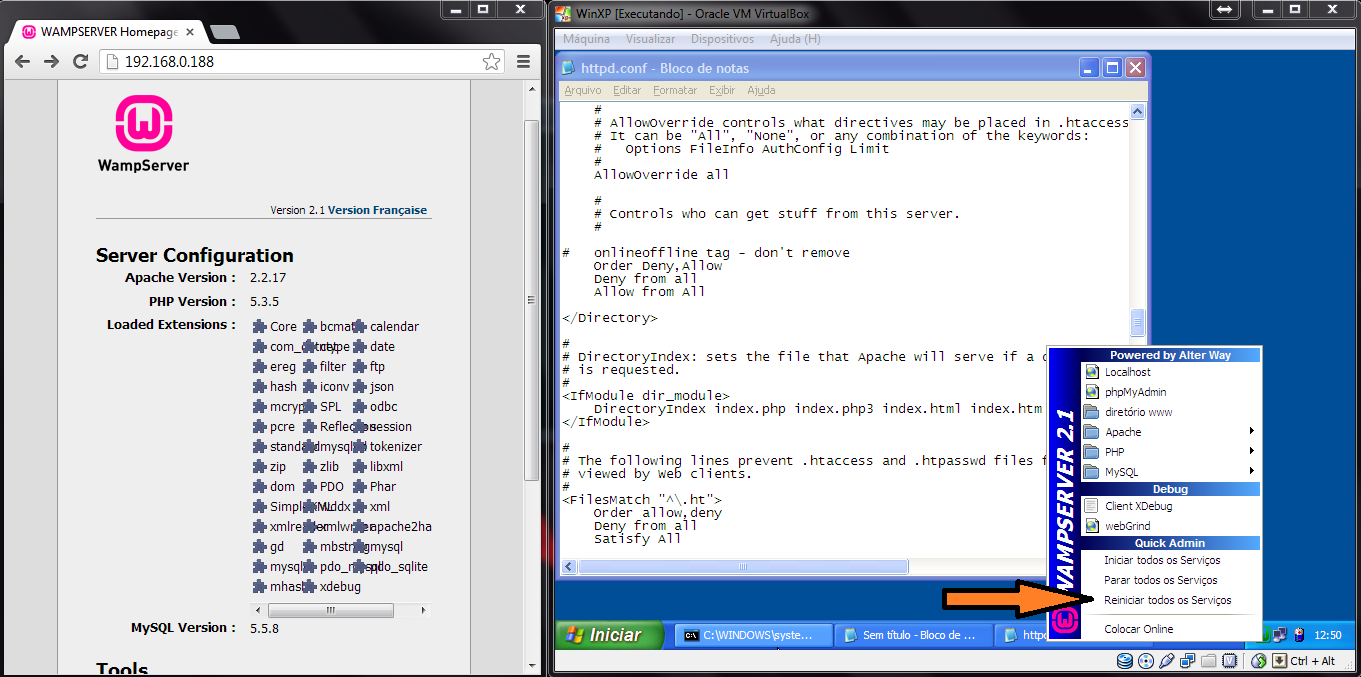
Após ter instalado o Apache procure a pasta “conf” dentro da pasta do Apache, dentro desta pasta existe um arquivo chamado “httpd.conf” (faça um backup dele para caso algo dê errado), abra-o com o bloco de notas e procure onde esta escrito “ServerName“, provavelmente depois de “ServerName” esteja escrito o lugar e a porta em que se abre o Apache (ex: localhost:80).
Troque a porta “80” por qualquer outra, uma boa porta é a 8090 ou a 8080, lembre-se também de desbloquear a porta que você colocar no FireWall do Windows, pois se não ele bloqueara o acesso externo, e assim os outros não vão poder ver sua página.
Após liberar a porta você tem que fazer o Apahce “Escuta-la” por isso procure a linha onde está escrito “Listen” e em baixo dela adicione “Listen+numero da porta liberada ” (ex: Listen 8090)
Fazendo isso as pessoas já vão poder ver sua página através do seu ip,basta digitar seu ip + a porta.
Ex: 188.10.167.70:8090/minhapasta/index.html
Porém se você tiver Internet banda larga como o Speedy ou o Velox seu IP será dinâmico, assim toda vez que você desligar ou reiniciar o computador você precisará passar seu ip para todo mundo de novo.
Para resolver isto existe um site chamado “no-ip” eles oferecem um dominio grátis e um programa que redireciona automaticamente o ip, assim você não precisa ficar digitando aqueles números sempre, basta fornecer o domínio a pessoa.
Primeiro de tudo você precisará criar uma conta no “no-ip“, após ter criado a conta vá em “Hosts/Redirects” e depois clica em “Add host“.
No campo “Hostname” digite o nome do seu site e depois o domínio desejado (mo-ip.org, no-ip.biz, etc.), agora clica em “Create Host“, pronto agora você já tem seu domínio.
Após fazer seu domínio vá até a sessão de downloads e baixe o DUC (Dynamic DNS Update Client).
Depois de instala-lo logue-se com sua conta no-ip, selecione a caixinha e verifique se a carinha ficou feliz.
Agora você já pode passar o endereço do seu site para seus amigos, basta digitar o endereço no-ip e a porta que esta liberada no Apache.
PS: As vezes você não consegue abrir o site com endereço no-ip no seu computador, mas os outros consegue.
Após mudar a porta em “ServerName” o localhost só abrirá na porta que você escolheu.
Caso o site ainda não entre procure o arquivo “httpd-vhosts” ( no WampServer ele fica na pasta extra) e faça as seguntes alterações:
<VirtualHost SEU IP OU ENDEREÇO>
DocumentRoot “Diretorio em que o servidor localizará os arquivos requisitados”
ServerName SEU DOMINIO
</VirtualHost>
Ex:
<VirtualHost http://mairy.no-ip.biz:8090>
ServerAdmin veji_@hotmail.com
DocumentRoot “/www/trabalho/index.html”
ServerName mairy.no-ip.biz
ErrorLog “logs/dummy-host2.localhost-error_log”
CustomLog “logs/dummy-host2.localhost-access_log common”
</VirtualHost>
Caso persista a não visualização volte ao arquivo “httpd” e procure este trecho:
<Directory />
Options FollowSymLinks
AllowOverride None
Order deny,allow
Deny from all
Satisfy all
</Directory>
<Directory />
Options FollowSymLinks
AllowOverride None
Order deny,allow
Allow from all
Satisfy all
</Directory>
Altere onde esta “Deny from all” para “Allow from all”, com isso o servidor já deve estar no ar, peça para um colega seu tentar acessar.
Links:
Apache
WampServer
no-ip
DUC